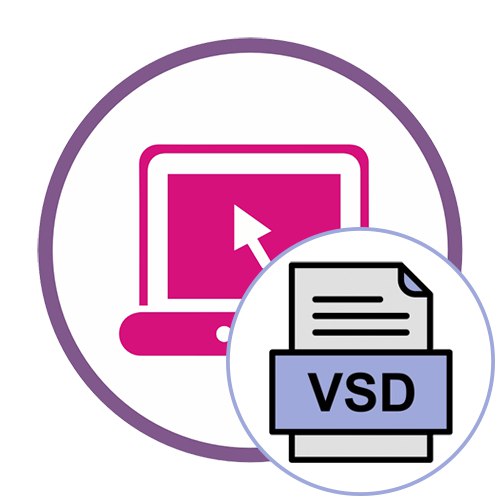Metoda 1: Preglednik
Fviewer je višenamjenska internetska usluga koja podržava pregled gotovo svih postojećih formata datoteka koji mogu pohraniti slike, tablice ili tekst. VSD pripada popisu podržanih vrsta podataka, pa predlažemo da počnete s ove web stranice.
Idite na internetsku uslugu Fviewer
- Na odgovarajućoj stranici web mjesta kliknite gumb "Odaberite datoteku s računala" ili ga premjestite u odabir.
- Otvorit će se prozor "Istraživač", u kojem je odabran element.
- Pričekajte dok se završi učitavanje, nakon čega će se automatski prebaciti na preglednik. Imajte na umu da brzina obrade ovisi o veličini datoteke, pa ovaj postupak može potrajati nekoliko minuta.
- Sada možete pregledavati sadržaj dokumenta, uključujući apsolutno sve njegove stranice.
- Prebacujte se između njih pomoću sličica na lijevoj ploči, koje ujedno djeluju i kao navigacijski alat.
- Upotrijebite alate za zumiranje i navigaciju dokumentima za prilagodbu normalnog izgleda.
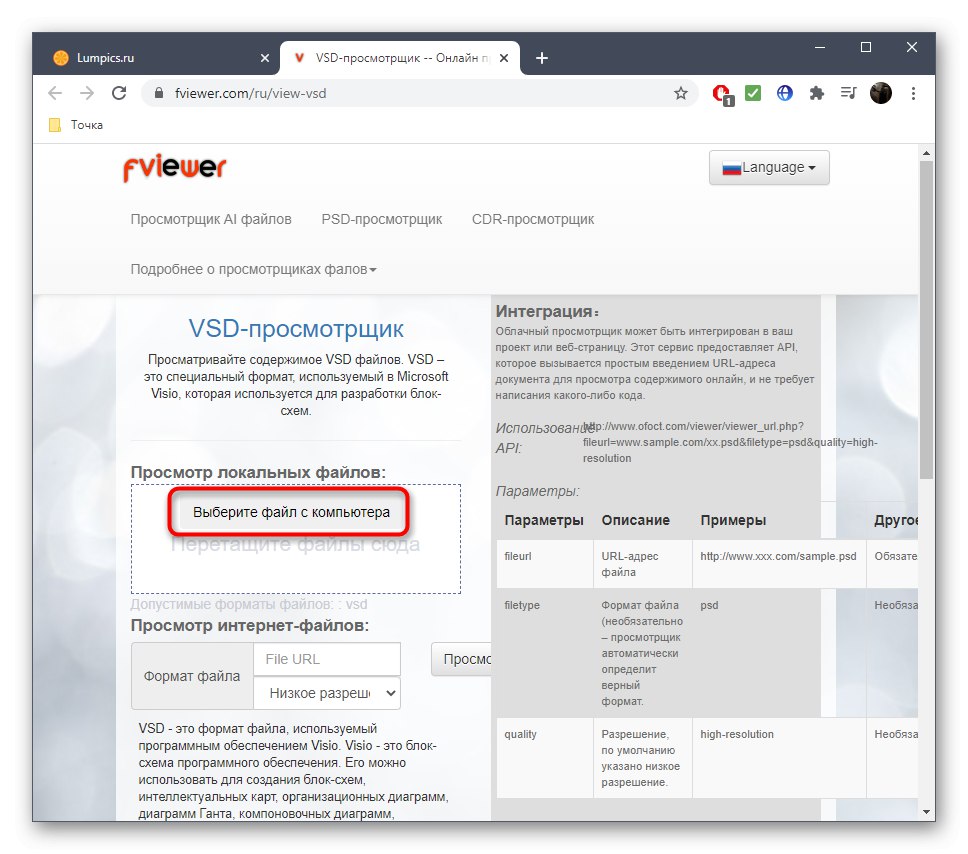
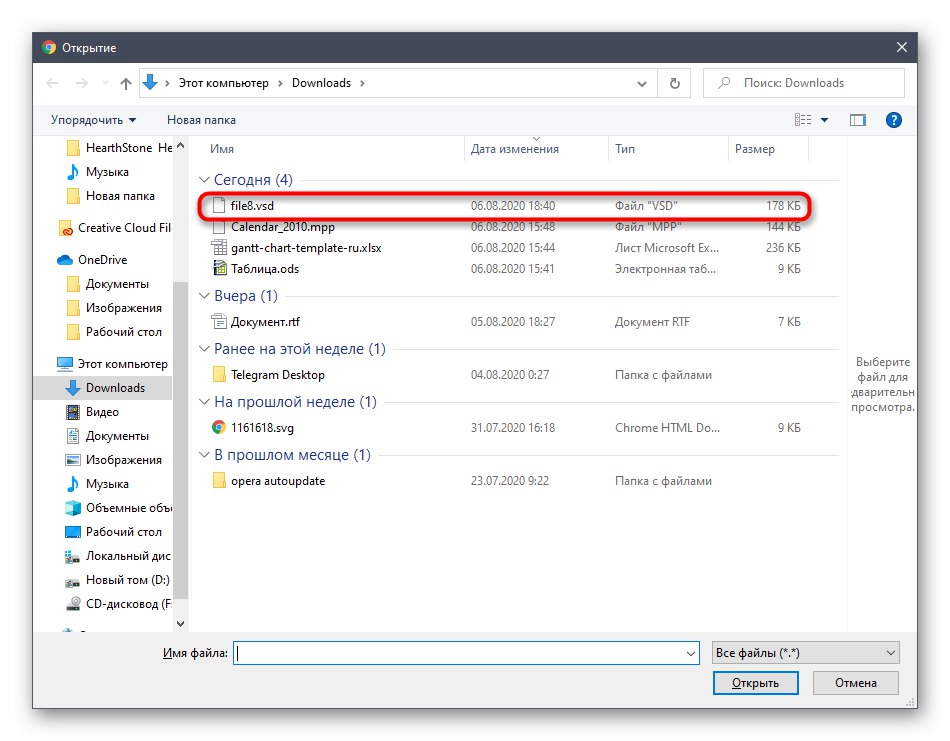
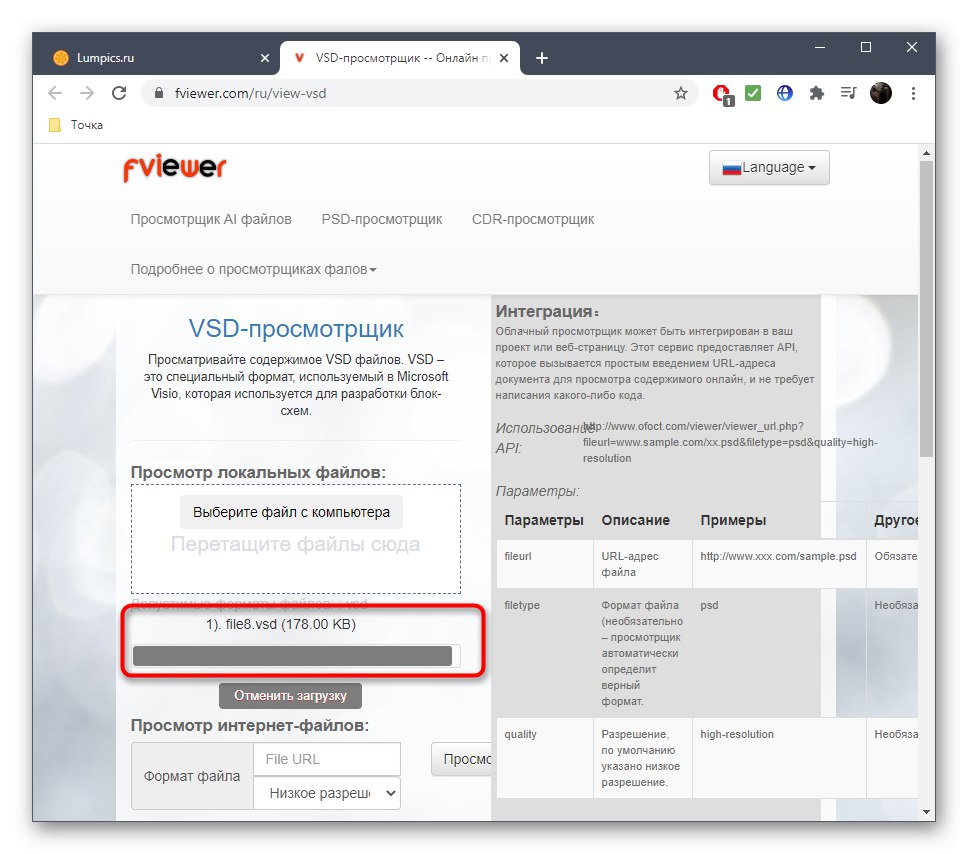
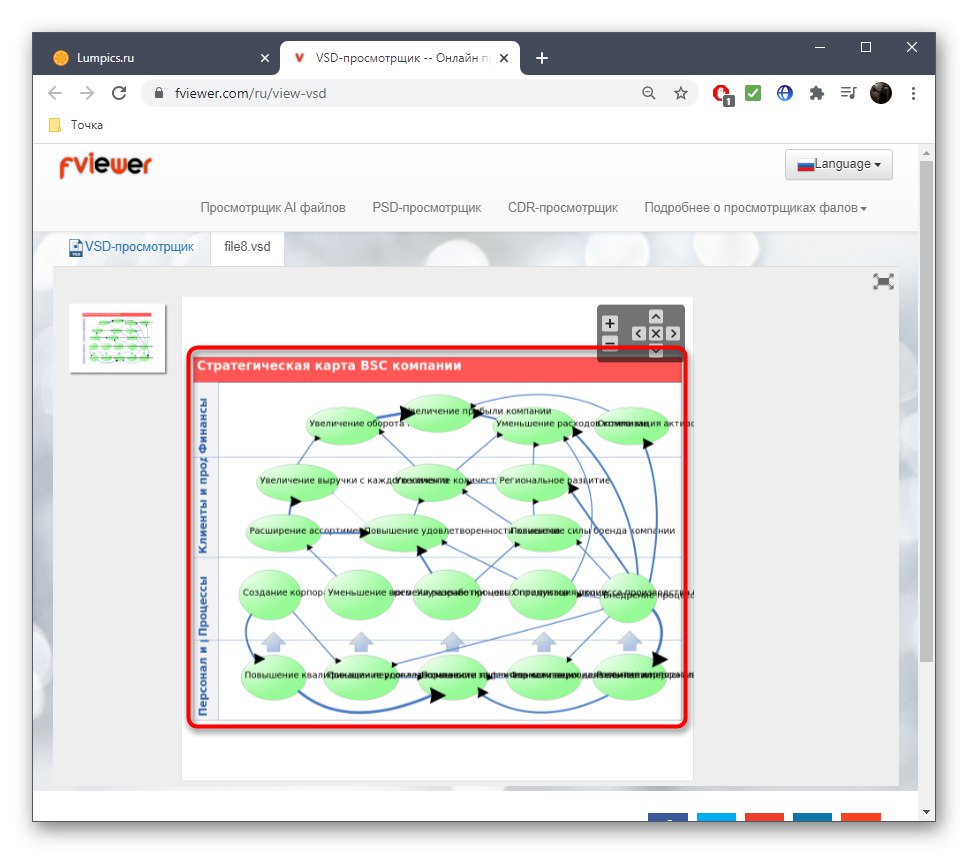
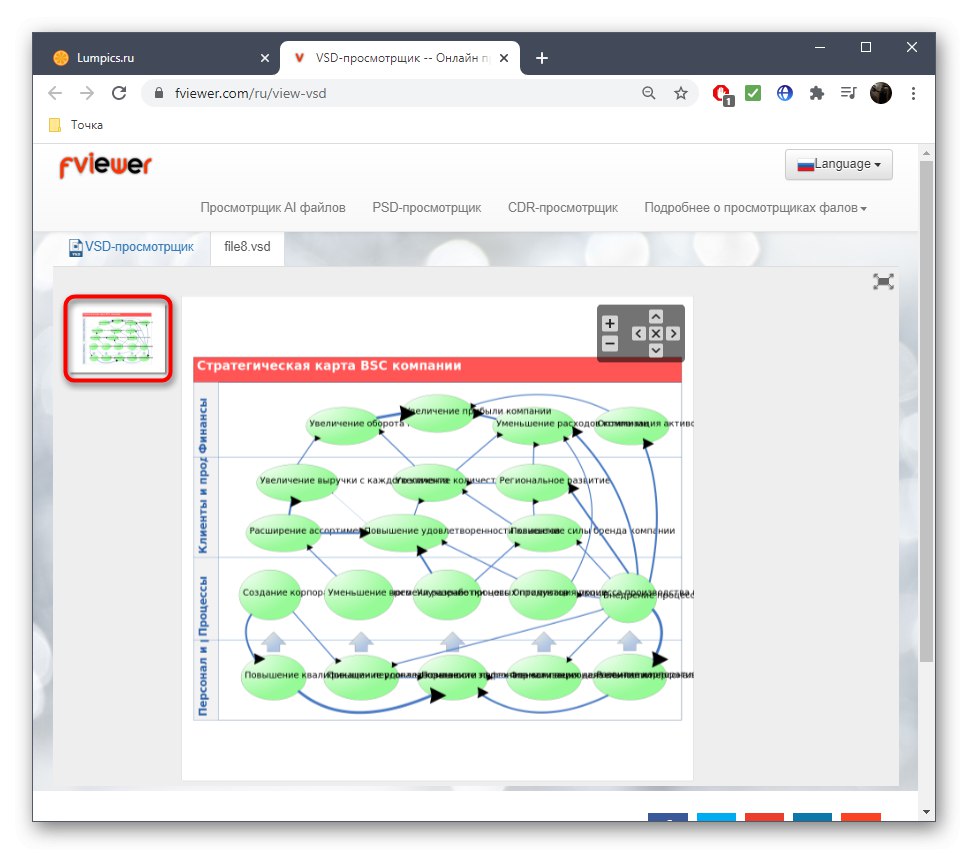
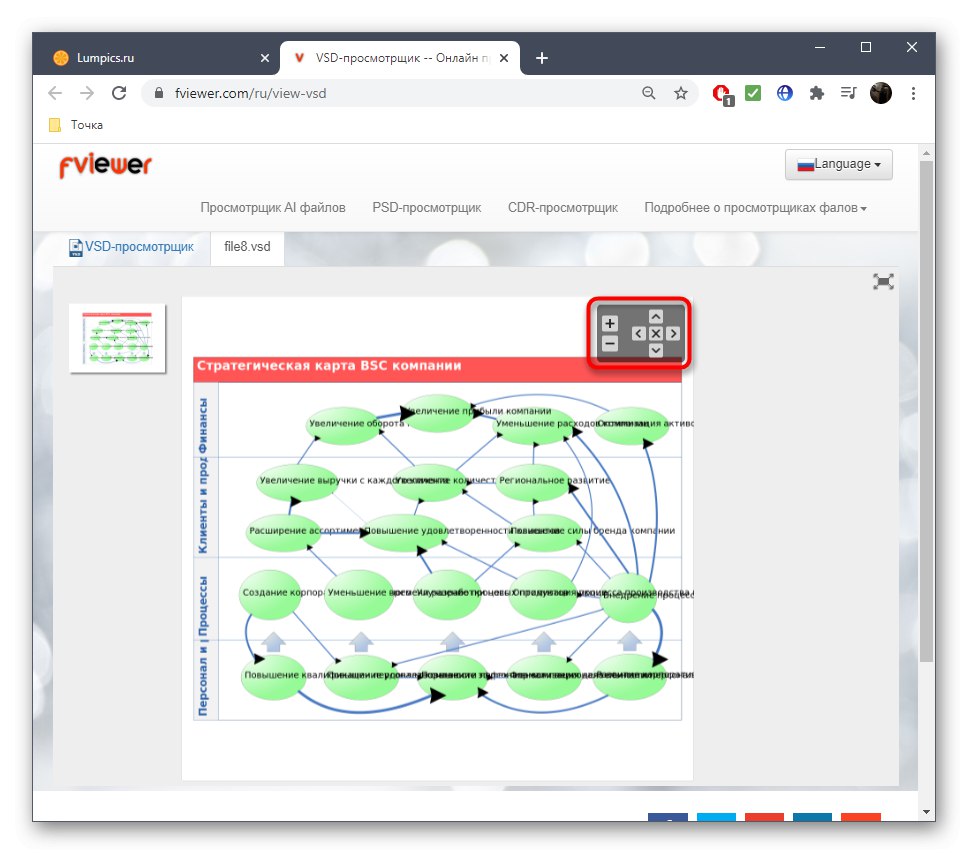
Metoda 2: Aspose
Dodatak programera Aspose, koji funkcionira kao punopravna internetska usluga, također je savršen za pregled sadržaja VSD datoteke pomoću preglednika. Korisnik mora učiniti sljedeće:
Idite na internetsku uslugu Aspose
- Kliknite gornju vezu da biste izravno prešli na traženo mjesto. Podržava drag'n'drop, tako da ga možete usmjeriti na odgovarajuće područje ili kliknuti na njega za otvaranje "Dirigent".
- U njemu pronađite potreban projekt pohranjen u VSD formatu i dvaput kliknite na njega LMB-om.
- Pričekajte da se preuzimanje završi, prateći njegov napredak na istoj kartici.
- Pregledajte svaku stranicu dokumenta u namjenskom alatu.
- Pomoću ploče s lijeve strane krećite se između svih postojećih stranica dokumenta.
- Pomoću alata na vrhu također možete prelaziti s jednog lista na drugi ili mijenjati njihovu ljestvicu kako vam odgovara.
- pritisni "Preuzimanje datoteka"ako želite preuzeti ovaj projekt u izvornom formatu ili u obliku slike.
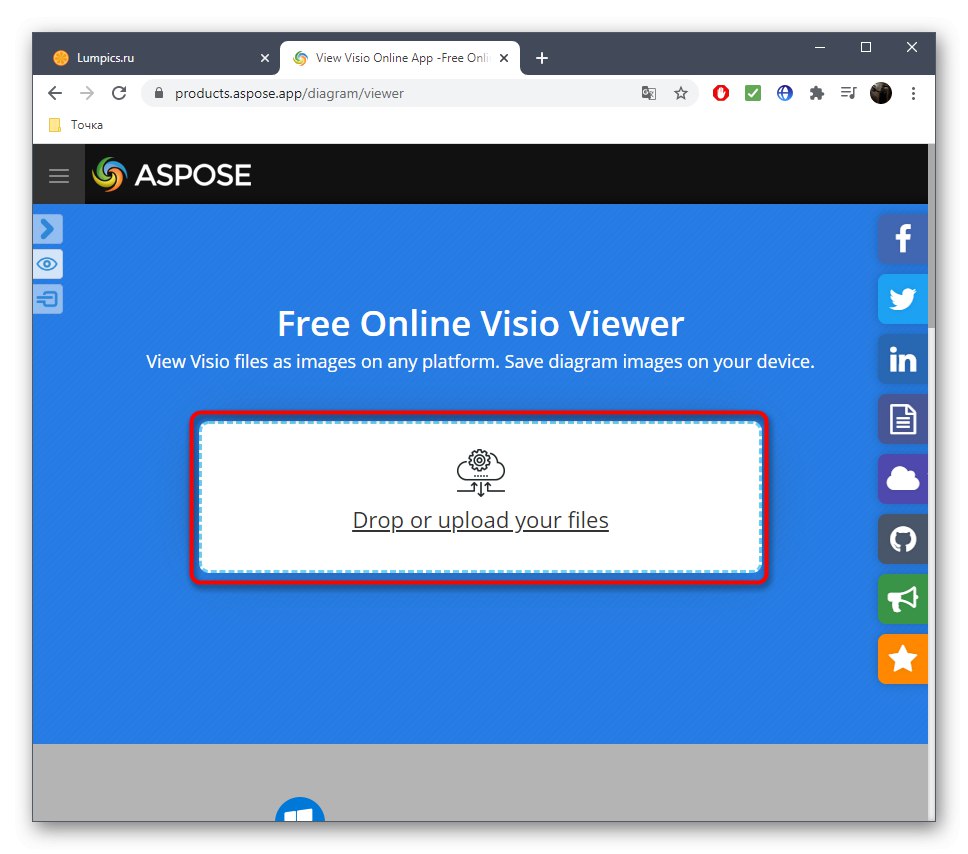
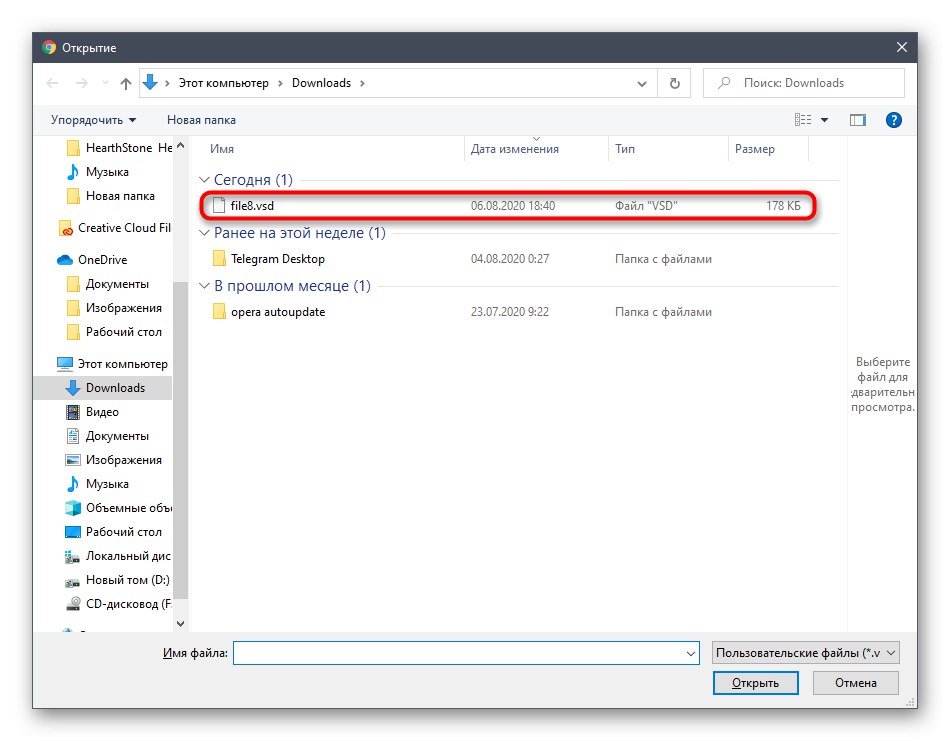
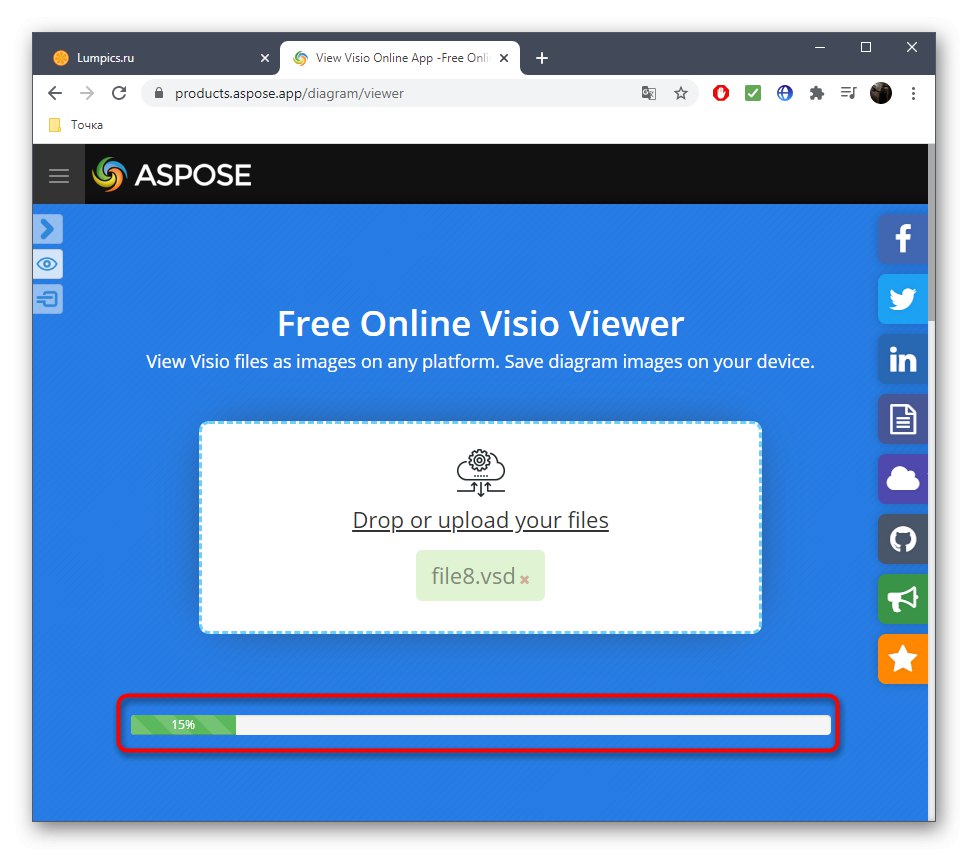
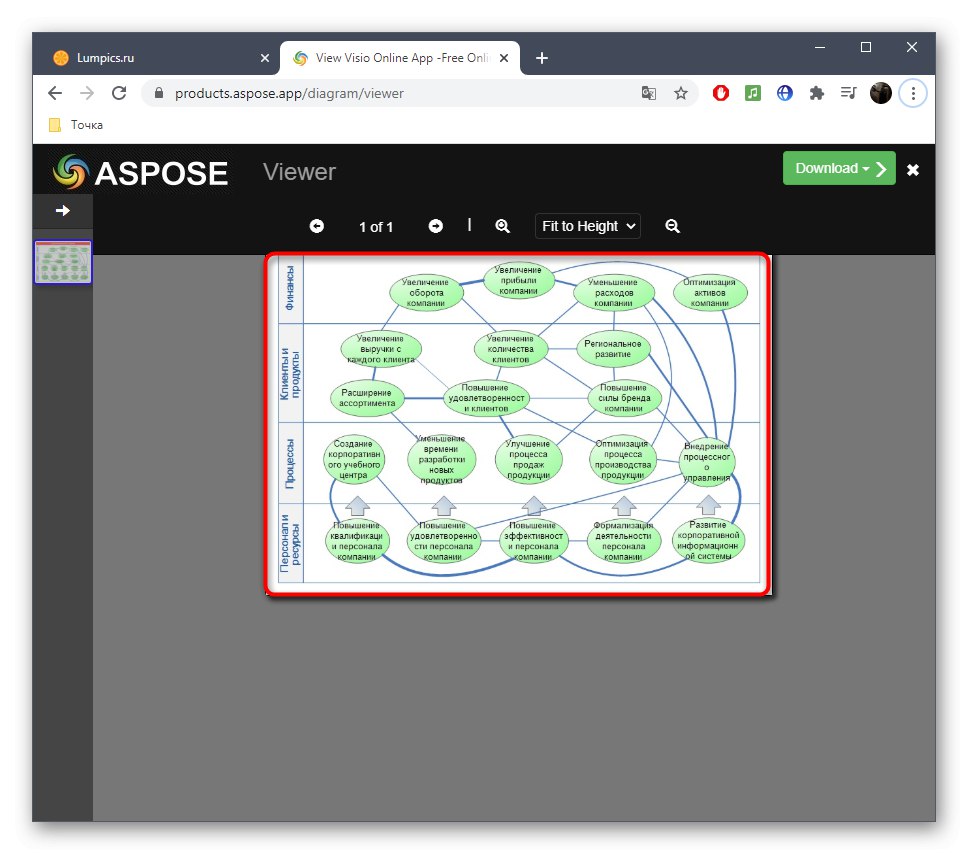
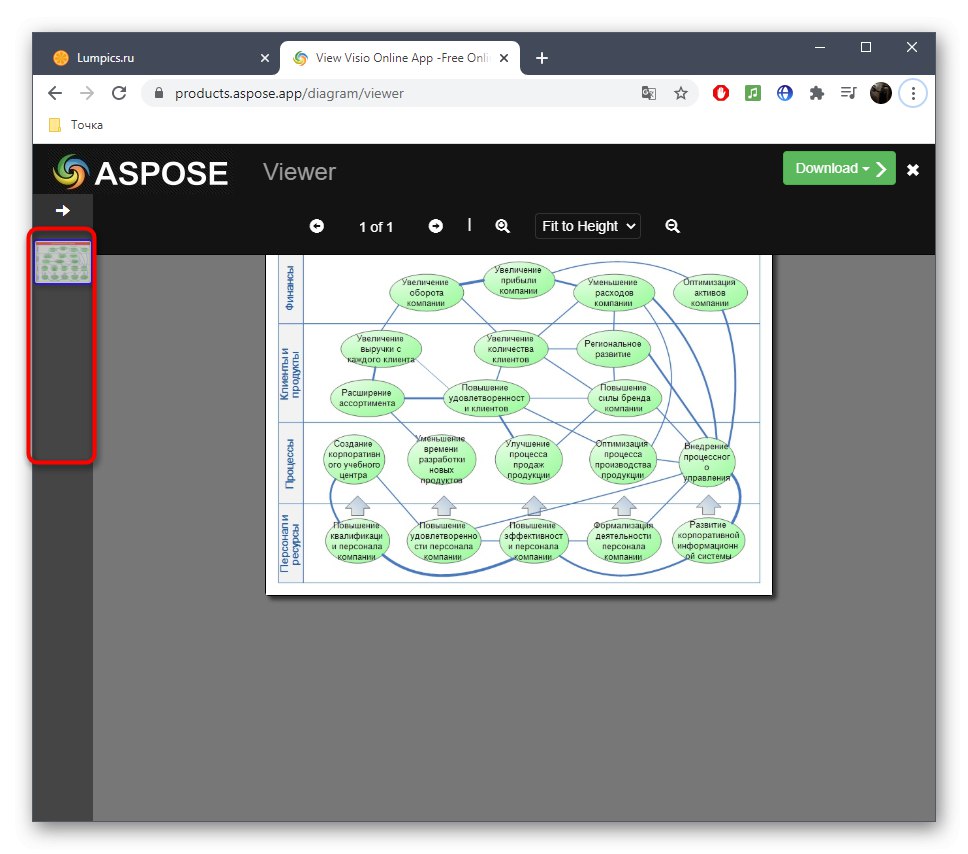
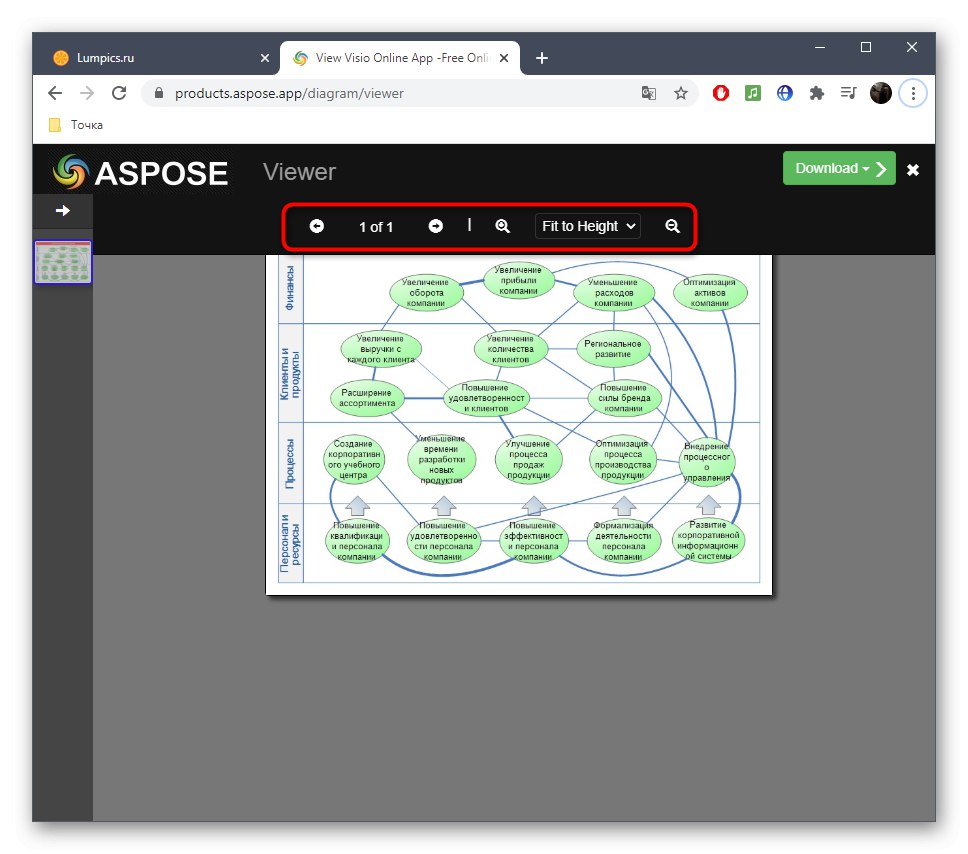
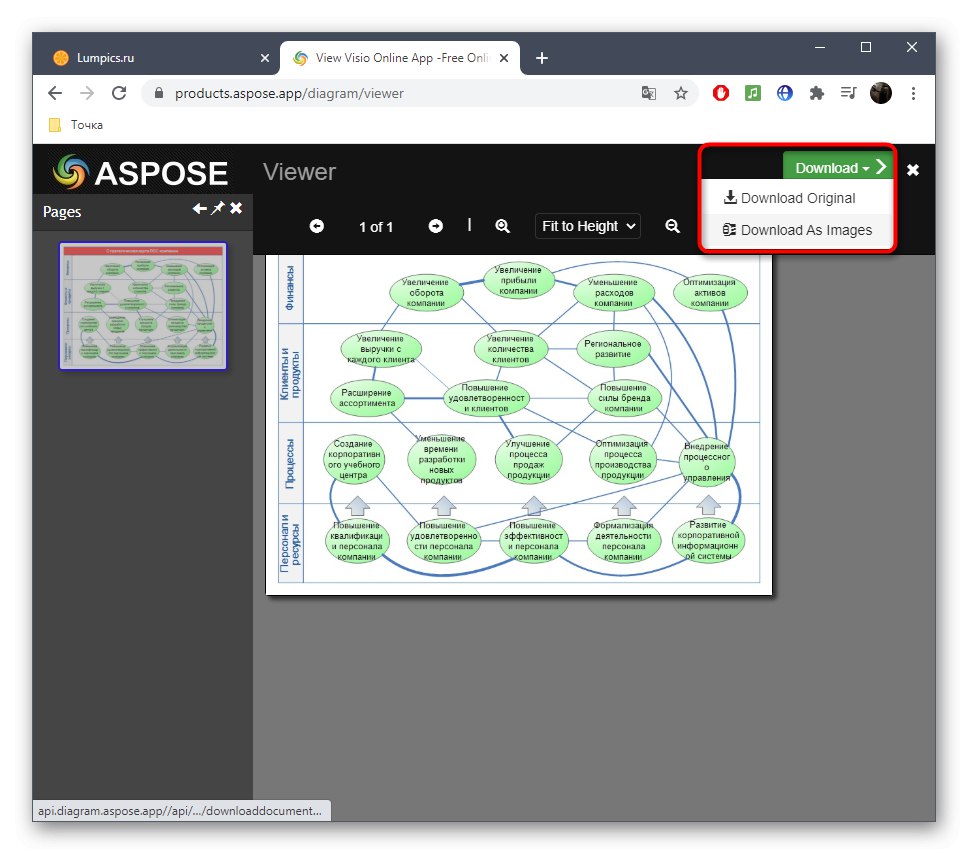
3. metoda: GroupDocs
Posljednja web stranica nazvana GroupDocs gotovo u potpunosti ponavlja prethodno rješenje u svojoj funkcionalnosti, pa se može smatrati bliskim analogom. Obratite pažnju i na ovu opciju, jer prethodne dvije možda neće raditi, na primjer, zbog tehničkih radova.
Idite na Online Service GroupDocs
- Otvorite potrebnu stranicu, premjestite datoteku u odabrano područje ili kliknite na nju da biste je otvorili.
- Na poznati način u "Istraživač" pronaći odgovarajući objekt.
- Pričekajte da se automatski prebaci na karticu prikaza.
- Upoznajte se sa sadržajem dokumenta i upravljajte njime na isti način na koji je prikazan u Metoda 2.
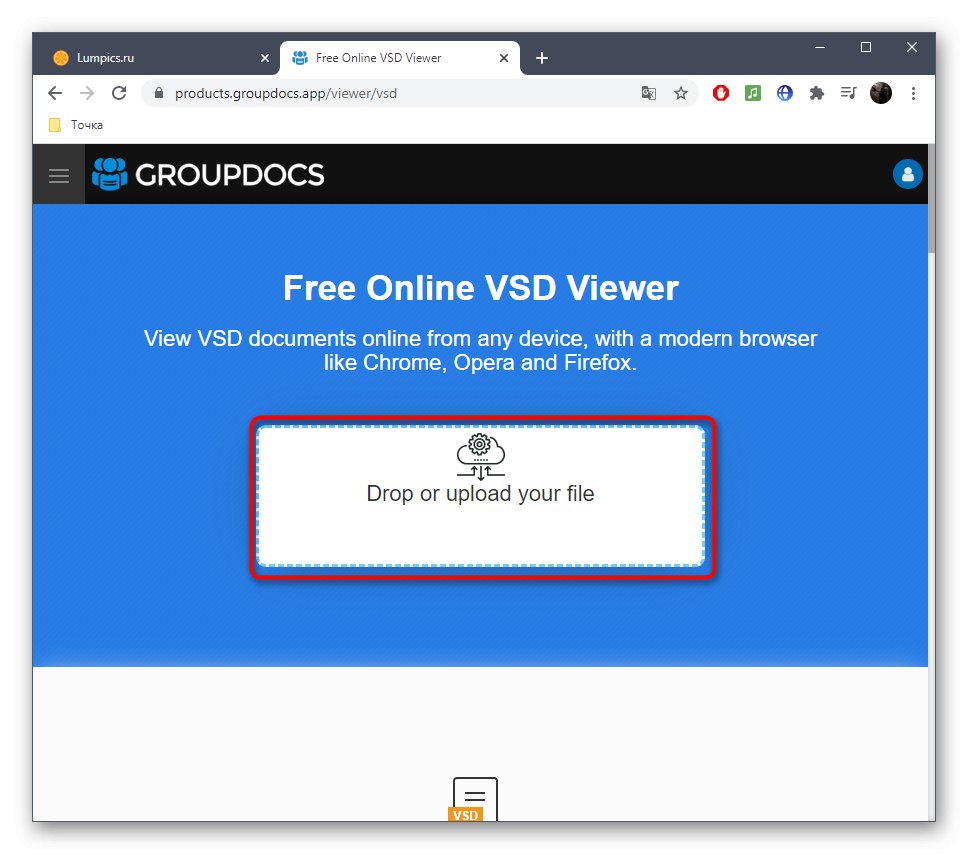
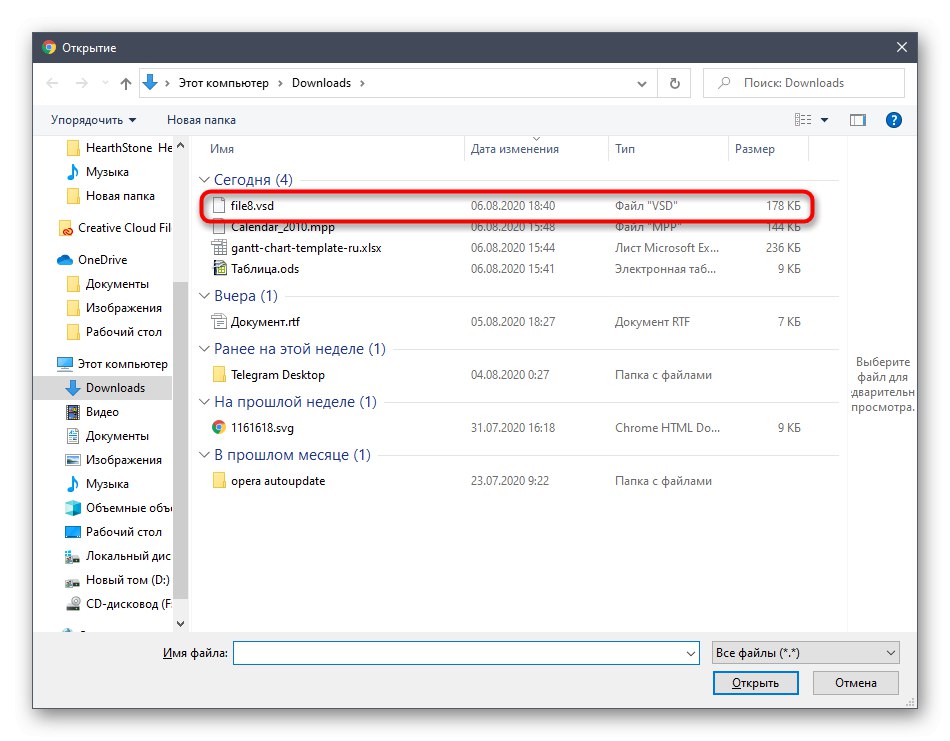
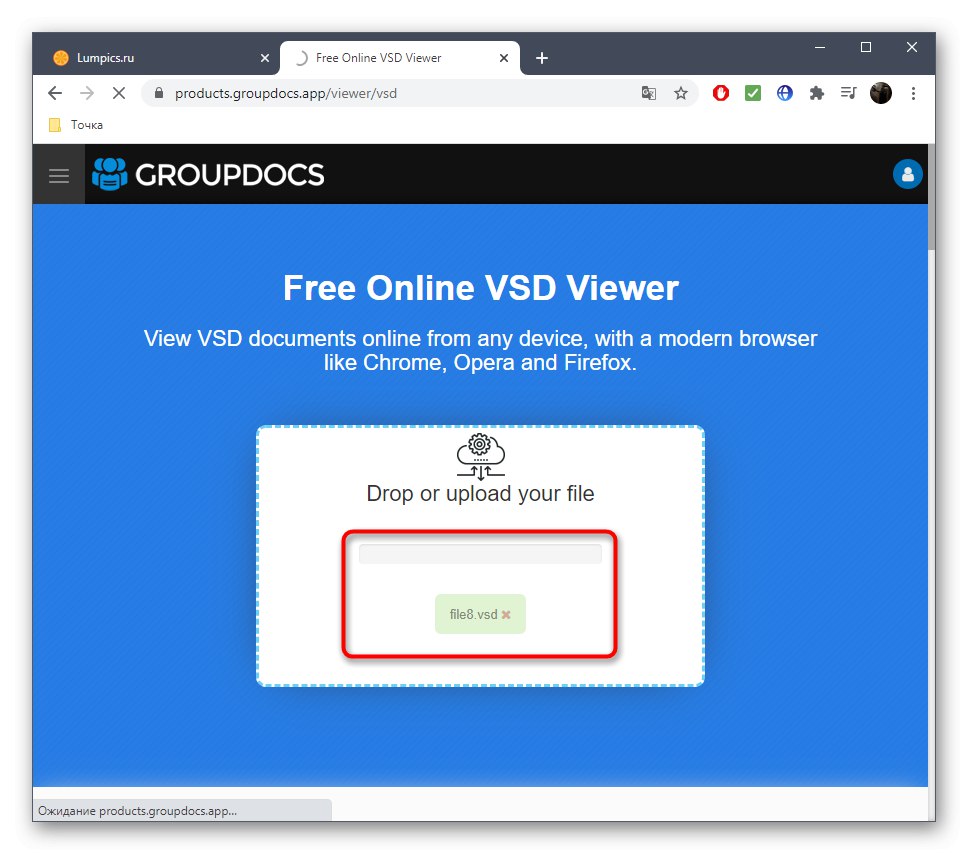
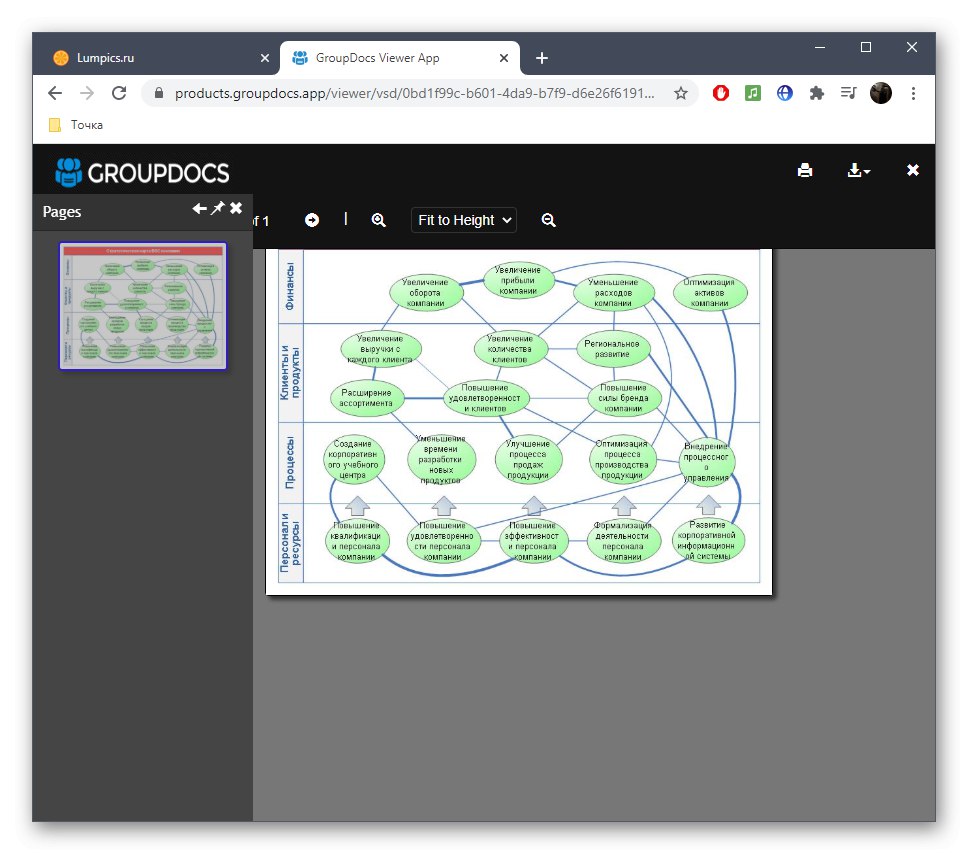
Ponekad su ove mrežne usluge neprikladne, ali nema pristupa VSD pregledniku. U takvim se slučajevima grafikon može pretvoriti u PDF za prikaz njegovog sadržaja putem istog preglednika ili bilo kojeg prikladnog preglednika. Pročitajte više o postupku pretvorbe u članku na donjoj poveznici.
Više detalja: Pretvorite VSD u PDF putem interneta